1. Основні можливості Adobe Acrobat
Швидке створення PDF-файлів:
· Перетворює будь-який документ в PDF-формат, який дуже точно відображає шрифти, кольори, картинки і форматування вихідного документа.
· Для швидкого перетворення документа досить просто "перетягнути" його у вікно Adobe Acrobat
· Опція "Create Adobe PDF" з меню File або на панелі інструментів дозволяє автоматично проинсталлировать додатки Adobe Acrobat в Microsoft Word, Excel і Power Point
· Засоби Paper Capture дозволяють перетворювати відсканований документ безпосередньо в формат PDF
· Включення PDF-сторінок, узятих з різних джерел, в один документ
· Можливість складання короткого опису сторінок з подальшим редагуванням
· Можливість створити таку саму PDF-форму, як і на папері, але при цьому забезпечити її кнопками, текстовими полями і спливаючими вікнами. Користувачі Acrobat Reader можуть заповнювати такі форми і відправляти їх через Internet, а користувачі Adobe Acrobat 4.0 можуть зберігати їх у себе на диску для подальшого заповнення і відправки у зручний час
Спеціальні засоби навігації та захисту:
- Автоматичне застосування засобів захисту до PDF-документам, доповнення PDF-документів інформаційними полями, створення короткого змісту для зручної PDF-сортування та оптимізація директорій і піддиректорій PDF-файлів для подальшого використання в Web.
- Введення пароля в PDF-файл для обмеження доступу до інформації або заборони внесення змін і роздруківки.
- Спеціальний інструмент Acrobat SelfSign дає можливість ставити електронний підпис на документі
- Інструмент Acrobat Catalog дозволяє створювати повнотекстові індекси, які забезпечують можливість пошуку по документу за допомогою Acrobat Search.
- Засіб Acrobat Search дозволяє швидко знайти необхідну інформацію
- Швидка розмітка PDF-файлу з використанням засобів виділення, підкреслення і перекреслення тексту
- Додавання текстової анотації прямо в PDF-файли або використання "приклеєних нотаток" ( "sticky notes") (інструмент Notes).
- Можливість зробити замітки як би написаними від руки за допомогою інструмента Pencil
- Можливість роздрукувати PDF-файл повністю, разом з анотаціями та "приклеєними нотатками".
- Можливість помітити PDF-документ ручними штампами типу "Approved" або "Confidential".
- Можливість за допомогою інструменту Compare відкрити 2 або більше PDF-файлу в різних вікнах для автоматичного порівняння різних версій одного і того ж документа
- Відкриття малюнка всередині PDF-файлу для редагування в Adobe PhotoShop одним клацанням "миші". Імпорт графіки або вихідної PDF-сторінки в Adobe Illustrator, внесення незначних текстових поправок за допомогою засобу TouchUpText.
¨ Возожность приєднувати PDF-файли до повідомлень електронної пошти, розміщувати їх на мережевому сервері, на Intranet-сервері або на Web-сайті, в базі даних Lotus Notes, роздруковувати або поміщати на CD
¨ Можливість, переглядати і роздруковувати PDF-файли з будь-якого комп'ютера, використовуючи безкоштовний Acrobat Reader. Невеликий розмір PDF-фалів, в деяких випадках навіть менше ніж у оригіналу, дозволяє завантажувати сторінки по мережі досить швидко, що особливо важливо при використанні їх в Web
¨ Інструмент Send Mail дозволяє автоматично вставляти PDF-файл в електронне повідомлення
¨ Можливості нового Batch Processor дозволяють підготувати велику кількість PDF-файлів і оптимізувати пакети файлів для використання в Web
¨ Підтримка китайської, японської та корейської шрифтів
¨ PDF-файли містять всі шрифти, форматування і дані про зображення, необхідні для роздрукування, при цьому кінцевому користувачеві зовсім не обов'язково мати всі ті додатки і шрифти, за допомогою яких створено PDF-файл.
2. Системні вимоги
o 486 або Pentium
o Microsoft Windows 95, Windows 98, Windows NT з Service Pack 3 або більш пізнім
o 16 Мб оперативної пам'яті для Adobe Acrobat 4.0 для Windows 95/98; 24 Мб оперативної пам'яті для Adobe Acrobat 4.0 для Windows NT 4.0
o 32 Мб для Paper Capture plug-in (64 Мб рекомендується)
o 75 Мб вільного дискового простору (і ще додаткові 50 Мб для азіатських шрифтів)
Power Macintosh:
- Apple System SoftWare версії 7.5.3 або пізніша
- 6 Мб оперативної пам'яті для Adobe Acrobat 4.0 (12 Мб рекомендується)
- 16 Мб для Distiller або Paper Capture plug-in (32 Мб рекомендується)
- 60 Мб вільного дискового простору (додаткові 50 Мб для азіатських шрифтів)
3. Adobe Acrobat eBook Reader 2.0
При описі програми неможливо ухилитися від порівняння її з Microsoft Reader. Власне, в порівнянні краще розкриваються гідності Adobe Acrobat eBook Reader і його недоліки, часом є свого роду платою за гідності. Наприклад, так само, як і Microsoft Reader, Adobe Acrobat eBook Reader за замовчуванням відкривається на одну сторінку - розміром в половину екрану комп'ютера, однак при бажанні вікно програми можна розгорнути і на весь екран - в цьому, до речі, безперечне достоїнство застосовуваного формату PDF. До речі, сам термін "вікно програми" стосовно Adobe Acrobat eBook Reader не зовсім коректний - програма відкривається не в стандартному вікні Windows, а просто на якійсь частині екрана (за замовчуванням - в лівій його половині і на всю висоту). Причому стандартних елементів віконного інтерфейсу Windows теж немає. Можна сказати, що програма не надто сильно пов'язана з Windows (рис. 1). Очевидно, слід очікувати версій Adobe Acrobat eBook Reader і під інші ОС, перш за все для Linux. Втім, в силу технологічних особливостей і в Microsoft Reader довелося переписати деякі частини коду, наприклад, що відповідають за роботу миші і викликаються меню, але в Adobe Acrobat eBook Reader це особливо виділяється. Загальне ж враження таке, що розробники створювали Adobe Acrobat eBook Reader з розрахунком на те, щоб він міг працювати поза будь-яких графічних середовищ.
Ще одна перевага застосування формату PDF в порівнянні з .LIT в тому, що немає ніяких обмежень на включення в електронну книгу малюнків і таблиць. Подібна властивість робить електронну книгу схожої з справжніми.
Як вже говорилося вище, обидві шрифтові технології, і ClearType, і CoolType, розвинулися з технологій відображення шрифтів на РК-екранах. В Adobe Acrobat eBook Reader є цікава функція, розрахована на портативні комп'ютери: при натисканні кнопки на панелі управління вікно програми розкривається на всю ширину екрану і повертається за годинниковою стрілкою на 90 градусів. Тепер ноутбук можна перевернути і розкрити в руках, як книгу! З одного боку, екзотика, але з іншого боку - дуже корисна функція. Справа тут ось у чому: на відміну від Microsoft Reader, де зі збільшенням кегля шрифту зростає число сторінок, в Adobe Acrobat eBook Reader число сторінок рости не може - таке обмеження накладає формат PDF. Отже, збільшувати розмір шрифту або, вірніше, "наближати до себе", збільшувати сторінку, має сенс тільки до тих пір, поки сторінка відображається цілком. Якщо шрифт, яким була надрукована книга, досить невеликий, то, навіть збільшивши сторінку до межі, прочитати її буде непросто. Особливо це критично для моніторів з невеликим розміром екрану, до яких, звичайно, належать і дисплеї ноутбуків. Ось тут-то і стане в нагоді функція повороту сторінки, значно збільшує екранне простір, що виділяється під сторінку.
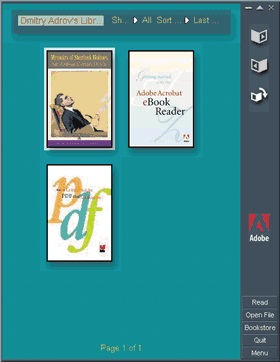
Мал. 1. Перша сторінка Adobe Acrobat eBook Reader
Взагалі, на панелі управління Adobe Acrobat eBook Reader дев'ять значків і п'ять кнопок. За допомогою двох самих верхніх значків можна гортати сторінки: верхнім - вперед, нижнім - назад. Потім значок, що повертає вікно програми на 90 градусів, - про нього говорилося вище. На рис. 2 показано, як виглядають значки при запуску програми, коли жодна книга ще не розкрита.
Якщо обрана будь-яка книга, то до вказаних піктограм додасться ще кілька, які активізують команди для роботи з текстом. Серед них - Збільшити текст, Зменшити текст, Зробити текст більш чітким. Потім значок, клацнувши який мишею, можна розсунути вікно Adobe Acrobat eBook Reader так, щоб показувалося дві сторінки відразу. І нарешті, значки Виділити текст і Зробити замітку.
При виборі значка Виділити текст покажчик миші перетвориться в маркер (рис. 3), а при виборі Зробити замітку з'являється текстове поле, куди можна занести замітку (рис. 4). У другій версії Adobe Acrobat eBook Reader російський текст замітки частенько, хоча і не завжди, запам'ятовувався програмою у вигляді абракадабри.
Кнопки Read, Library, Bookstore, Quit і Menu присутні на панелі управління програми, якщо будь-яка книга вже відкрита. Натискання кнопки Menu викликає поява в нижній частині вікна панелі меню, що складається при розкритій книзі з восьми пунктів. Всі їх розглядати немає потреби, але на деяких можна буде зупинитися.
Мал. 2. Панель управління Adobe Acrobat eBook Reader.
Мал. 3. Виділення частини тексту.
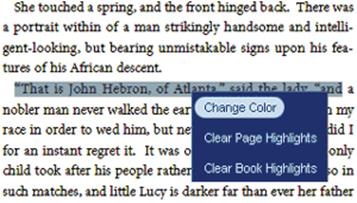
Мал. 4. Включення в текст замітки (видно поле для введення тексту нової замітки
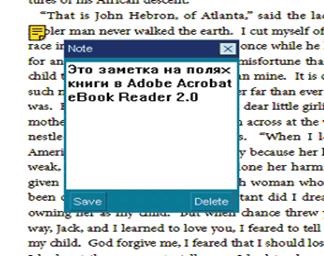
Мал. 5. Вміст вкладки Info у Menu.
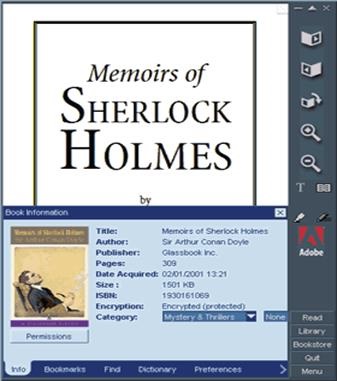
Наступний пункт меню - вкладка Bookmarks (закладки). Для Adobe Acrobat eBook Reader їх число не обмежена. Подивитися закладки та відкрити книгу на одній з них можна саме в цій вкладці, а додати нову закладку можна або тут, або, що набагато зручніше, відкривши ту ж вкладку клацанням миші по правому верхньому кутку відкритої сторінки. Потрібну закладку можна ідентифікувати серед інших по перших словах тексту на сторінці або по виділеній читачем фразі.
Вибрані електронні книги завантажуються з сервера за допомогою вбудованого в Adobe Acrobat eBook Reader клієнта і за замовчуванням поміщаються в каталог C: \ Program Files \ Adobe \ Acrobat eBook Reader \ Data. Можна помістити книги і в інший каталог - Adobe Acrobat eBook Reader сам знайде їх і покаже їх обкладинки у вікні бібліотеки.
Щоб увійти в бібліотеку, необхідно натиснути кнопку Library. При цьому відкриється перша сторінка програми - та сама, яку ви бачите, тільки що запустивши Adobe Acrobat eBook Reader. Взагалі, при запуску програми першої відкривається ця сторінка, але якщо закрити Adobe Acrobat eBook Reader, не вийшовши попередньо з відкритої книги, то при наступному запуску програми відкриється та ж книга і та ж сторінка.
Мал. 6. Відкрита сторінка власного магазину фірми Adobe.
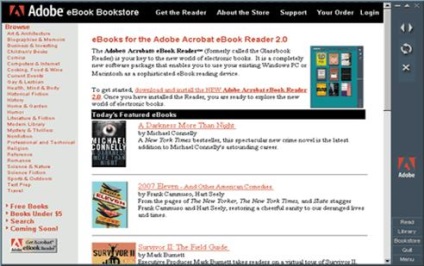
4. Створення та поширення
Кілька слів треба сказати ще про одну особливість підходу Adobe до продуктів для читання і поширення еBook Якщо Microsoft пропонує тільки програму для читання електронних книг, залишаючи стороннім розробникам завдання створення інструментів для їх виготовлення (таких, як ReaderWorks Standard фірми OverDrive) і серверного ПЗ для поширення (наприклад, Midas тієї ж OverDrive), Adobe пропонує все необхідне ПО сама. Зокрема, для поширення електронних книг у форматі PDF призначений сервер Adobe Content Server. Що стосується виготовлення еBook, то для цього придатні практично всі продукти Adobe, а також десятки програм інших фірм, здатних створювати PDF-файли. Проте найбільш вдалий і повнофункціональний інструмент, за допомогою якого можна створити електронну книгу з урахуванням всіх можливостей, які надає форматом PDF еBook, - це Adobe Acrobat Distiller. Єдине, що потрібно, - дооснастити його функцією eBookOptimized Job Options.
Для поширення технічних описів, довідкової документації та іншої текстово-таблично-графічної інформації в мережі Internet, на дискетах і компакт-дисках найбільш широко використовується формат PDF (Portable Document Format - формат переносних документів), розроблений фірмою Adobe. Зокрема, в цьому форматі поширюються фірмові технічні описи мікросхем. У ньому ж представлена значна частина інформації на сайті ROMSERVICE.